
Material
Um Misted Paisagem
Um misted ou tube
Plugin MurA's Meister
Plugin Penta
Scriptnubes002-ketpsp9.PspScript (aqui)
1.- Formar uma gradiente Linear, A 0, R 1, cor clara central, cores do misted paisagem;
2.- Abrir transparência 1000x600px, preencher com a gradiente;
3.- Ferramenta Pick, diminuir a imagem para 100px, veja abaixo;
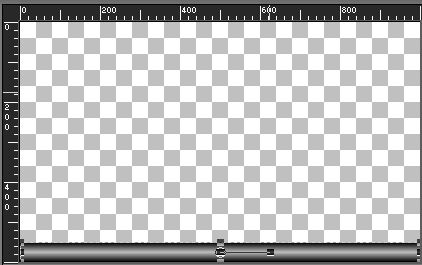
4.- Effects, Texture effects, blinds, 9, 100, H clicado, Light desclicado, cor a escolher;
5.- Layers, duplicate, Effects, Offset H 0, V 100, Custom e transparent clicados;
6.- Layers merge down, image flip;
7.- Effects, Distortion Effects, Warp, Center H (-100) V (-10), Settings 50, 50;
8.- Effects, Reflection Effects, Rotating Mirror, H 0, Rotation 180, Reflect;
9.- Plugin, MurA's Meister, copies, configuração a seguir;
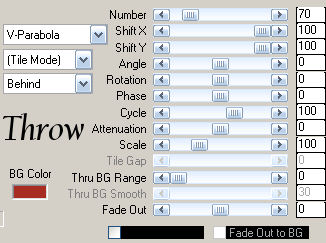
10.- Image, Canvas Size, 1000x650px, 0, 50, 0, 0;
11.- Layers, add new Layer, preencher com a mesma gradiente, cor escura central;
12.- Repetir os passos, 3, 4, e 5, Layers merge down;
13.- Image resize 80%, all layers desclicado, repetir o MurA's Copies, item 9;
14.- Image, Mirror, Effects, Offset, V (-90) H 0, Custom e transparent clicados;
15.- Layers, merge down, drop shadow 0, 0, 80, 15, preto;
16.- Layers, add new layer e rodar o script Scriptnubes002-ketpsp9.PspScript;
17.- Effects, Edge Effects, Enhance e repetir o drop shadow, image mirror, layers, move down;
18.- Ativar o misted paisagem, copiar e colar, ajustando-o à direita;
19.- Layers, add new layer, arrange, send to bottom;
20.- Preencher com a mesma gradiente, cor clara central;
21.- Plugin Penta, Jeans, default (62, 4);
22.- Ativar o outro misted, pode ser uma moça ou outra imagem que gostar;
23.- Dar um mirror na imagem, se for necessário, para que fique como no exemplo, acertando-a mais
próximo da borda direita;
24.- Image, Arithmetic, veja abaixo;
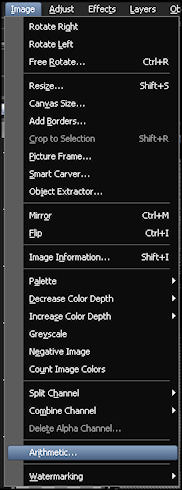
25.- Proceda como na configuração a seguir, devendo a imagem principal, trabalhada, ficar na image 1
e a outra imagem,que vai ser usada, na imagem 2;
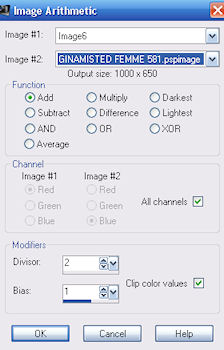
26.- Ativar novamente o misted usado anteriormente, se precisar dar um mirror novamente e resize de
acordo com o trabalho;
27.- Copiar e colar sobre a plataforma que foi criada, à esquerda;
28.- Ajustar a imagem como no modelo, e mergir visível;
29.- Image, add borders, Top 0, Right 0, Left 0, bottom 20;
30.- Selecionar a borda e preencher com a mesma gradiente;
31.- Effects, Texture effects, blinds, W 5, O 100, H clicado, Light desclicado;
32.- As layers já estão mergidas, assinar e salvar em JPG.
OBS.- O efeito Arithmetic é opcional, podendo realizar o trabalho sem aplicar, usando apenas Blend Mode.
Este tutorial foi criado e publicado em 06 de abril de 2010 por Maria José Prado. É protegido por lei de Copyright e não poderá ser copiado, retirado de seu lugar, traduzido ou utilizado em listas de discussão sem o consentimento prévio e escrito de sua autora acima declinada.
